如何使用CAD的捕捉栅格绘制直线
返回如何使用CAD的捕捉栅格绘制直线
在使用CAD绘制图纸时,CAD中的各种工具都是可以辅助图纸绘制,是非常好用的,大家知道如何使用CAD中的捕捉栅格绘制出直线吗?今天小编就带大家一起看看吧,感兴趣的朋友可以动手做一做噢。
1. 在左侧的工具栏上选择【直线】按钮,将光标在图形窗口中移动,会有提示:【指定第一点】,在空白区确定直线的起始点,还有光标所在位置的X\Y坐标;
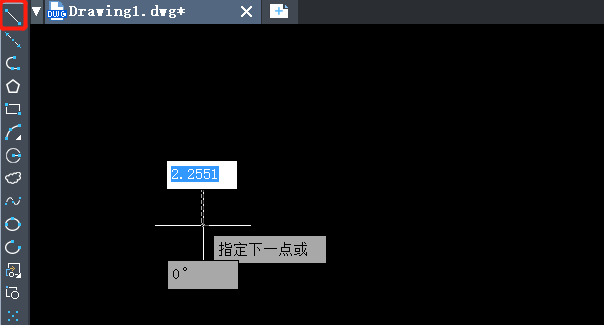
2. 在栅格粗线的某个交点处单击,确定直线的第一点,然后将光标向右移动到相邻的粗线交点处,将光标定位如上图所示的右上方粗线交点处后单击,确定第二条直线的端点,两次单击确定了直线的起点和端点,直线已经绘制完了
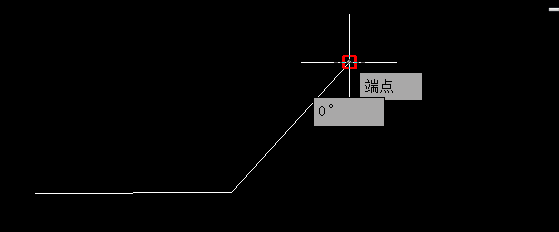
3. 将光标定位如上图所示的右上方粗线交点处后单击,确定第二条直线的端点,在图形窗口中显示的提示被称为【动态输入(DYN)】,状态栏也有按钮可以打开和关闭动态输入。动态输入可以让我们将注意力集中绘制的图形处,但为了不过多遮挡图形,并未显示全部选项,输入【U】,回车,我们可以看到又重新回到上一点,重复步骤4,重新绘制斜线。输入C,回车。直线自动跟第一条直线的起点连接,形成了一个三角形。
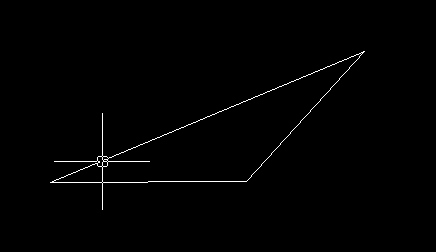 推荐阅读:CAD软件
推荐阅读:CAD软件
推荐阅读:三维CAD



























